단순경비율 F유형, G유형, H유형

목차
종합소득세를 내는 5월입니다.
저도 2019년도에 사업 소득이 있기 때문에 소득은 크지 않지만 종합소득세 신고를 하게되었습니다.
사업소득의 경우 A~H유형으로 나누어지며, 이 중에서 단순경비율을 적용할 수 있는 유형은 F,G,H유형으로 정해져 있습니다. 홈택스에 접속하셔서 정보를 확인하시면 유형을 확인하실 수 있으며, 위의 3가지 유형을 제외한 나머지 유형들은 단순경비율로 신고하실 수 없습니다.
저의 경우에는 단순경비율 적용이 가능했기 때문에 복잡한 과정없이 납부할 수 있었으며, 단순경비율 신고는 어떻게 진행되는 것인지 보여드리도록 하겠습니다.
또한 지금은 종합소득세의 확정신고 및 납부기한이 아래와 같이 연장되었으니, 반드시 5월에 신고와 납부를 할 필요는 없습니다. 아래 기한을 참고하셔서 가산세를 내는 일이 없도록 납부하시길 바라겠습니다.

그럼 종합소득세 단순경비율 신고방법에 대해 차근차근 알아보도록 하겠습니다.
딱딱하게 내용을 미리 설명하는 것보다 이해를 돕기 위해 진행하면서 중간중간 필요한 내용을 설명하도록 하겠습니다.
1. 홈택스 접속
홈택스에 접속해주시기 바랍니다.
다음과 같이 첫 화면에서 '종합소득세 신고'를 클릭합니다.
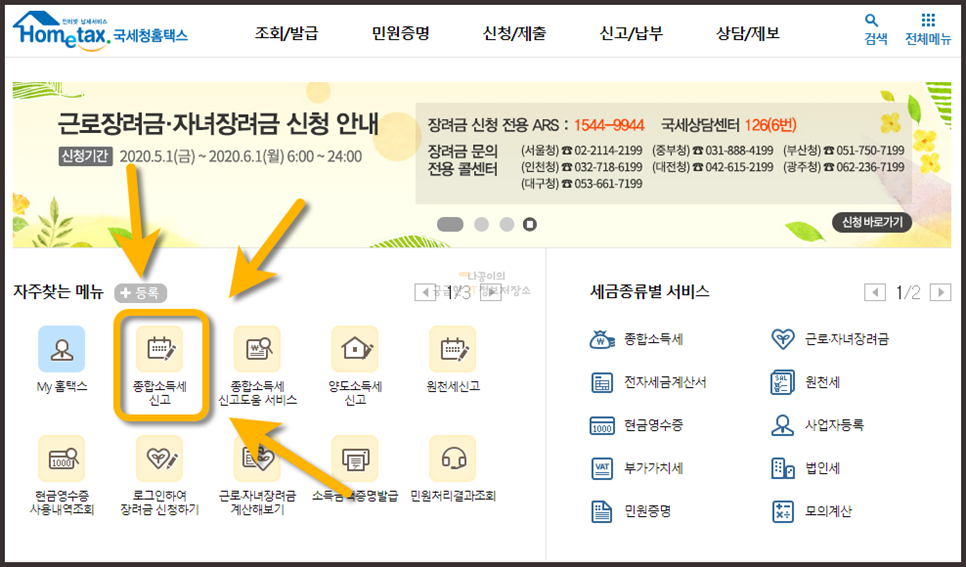
로그인 화면이 나타나고 공인인증서로 로그인을 해주시기 바랍니다.
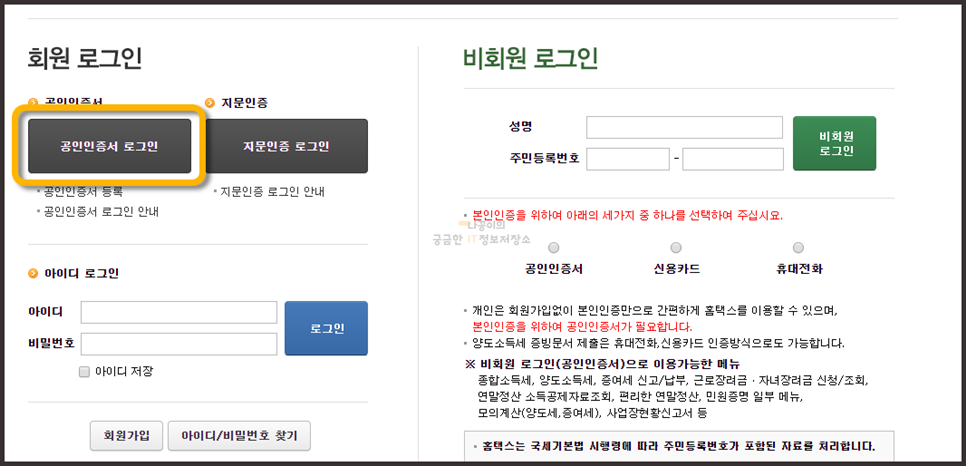
로그인을 하면 다음과 같이 종합소득세 관련 팝업이 뜨며, 저는 단순경비율로 작성하라는 내용이 나옵니다.
단순경비율 추계신고서란, 아래 사진에 나와있듯이 간편장부에 의해 장부를 기록하지 않았고, 매입비용, 인건비, 임차료에 대한 증빙서류도 갖추지 아니하여 추계신고 시 단순경비율로 신고하는 경우를 말합니다.
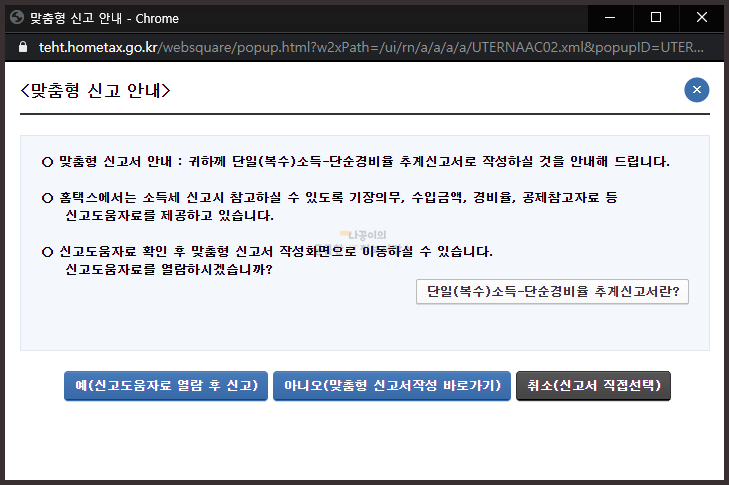
신고도움자료 열람
(이 부분은 단순경비율 신고시에 굳이 확인하지 않으셔도 상관없으나 잠시 확인해보고 가도록 하겠습니다. 필요없으신 분들은 건너뛰어 주시면 되겠습니다.)
위 사진에서 신고도움자료 열람이란 이미 홈택스에 등록되어 있는 내 자료들을 확인해 보는 것입니다.
클릭해서 들어가보면 다음과 같은 자료들이 나와있습니다.
신고 유형, 간편장부 여부, 적용경비율 등의 기본사항들이 제일 먼저나오고, 이어서 등록된 본인의 업종코드에 대한 신고시 유의사항등을 확인하실 수 있습니다.
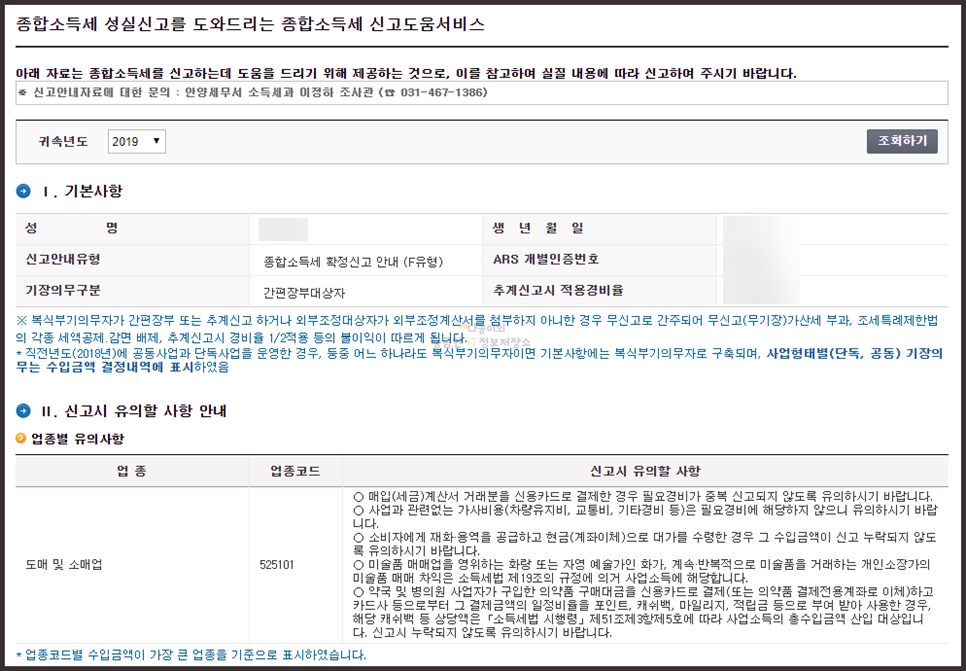
그 후 수입금액 등의 참고자료와 기준경비율과 단순경비율이 나옵니다.
아래를 보시면 아시겠지만 기준경비율과 단순경비율이 어마어마하게 차이가 납니다.
보통 단순경비율이 적용될 줄 알았는데 기준경비율이 적용되는 경우(본인의 부주의나 착각 등)에 세금폭탄이라는 것을 맞게 되므로, 일정금액 이상으로 사업이 성장했다면 세금계산서 및 매입을 증명할 수 있는 자료들을 잘 챙겨두셔야 합니다.
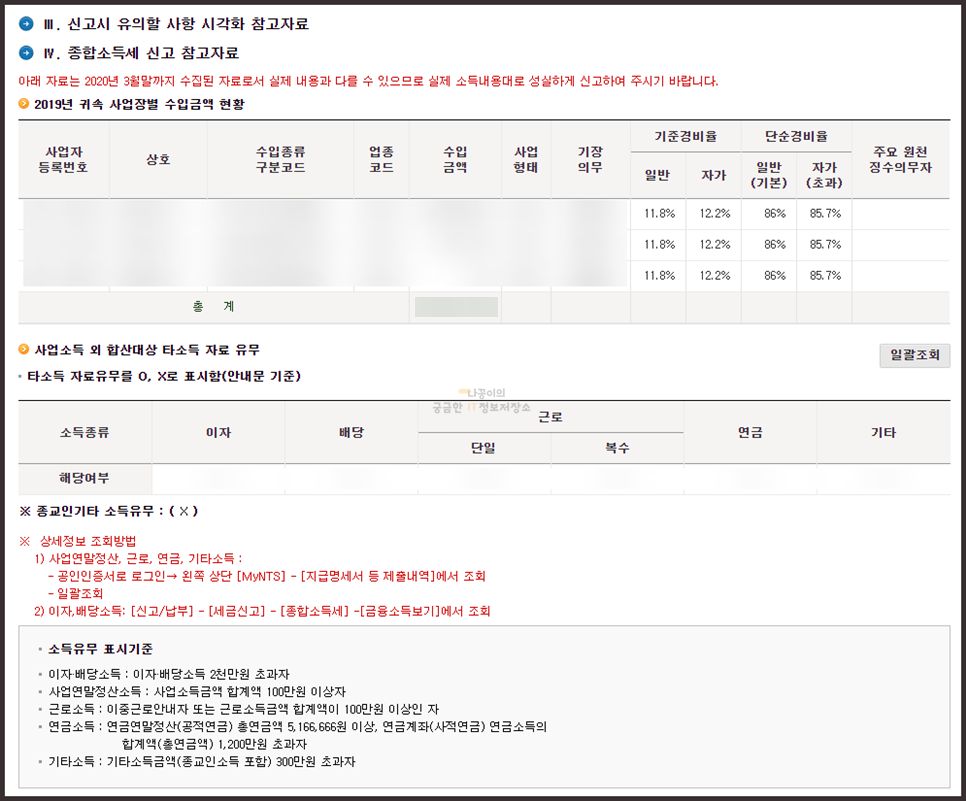
다음으로는 기납부세액, 소득공제, 세액공제 항목이 나옵니다.
세금을 계산할 때 공제되는 항목으로 빠진 부분이 없는지 한 번 확인해보시면 되겠습니다.
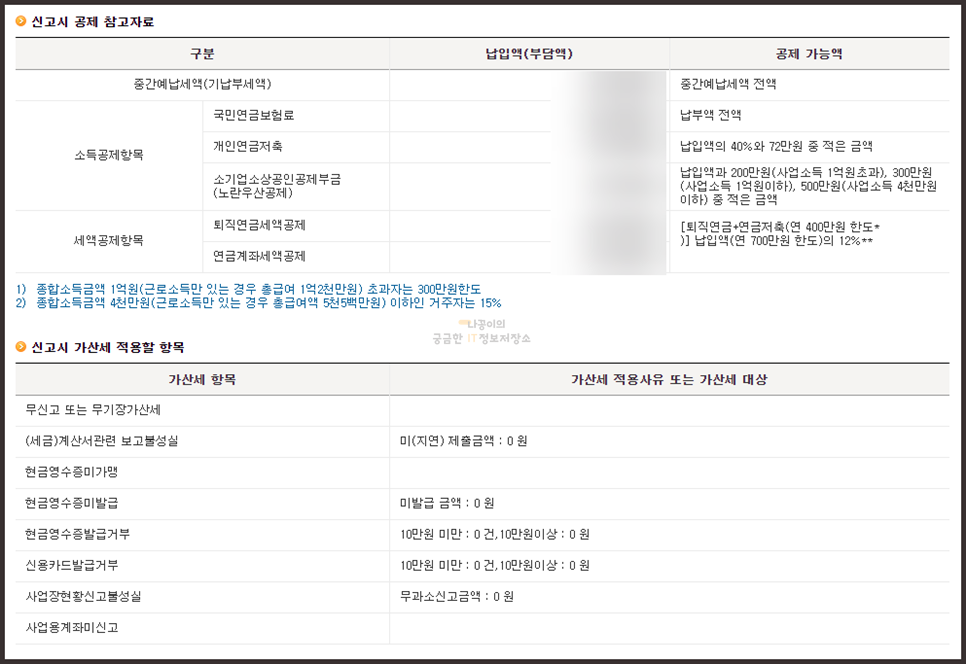
2. 단순경비율 신고서 작성하기
종합소득세는 '신고서 작성 - 신고서 제출 - 납부하기'의 순서대로 진행이 됩니다.
우선 목차1번에서 종합소득세 신고 버튼을 클릭하고 맞춤형 신고서 작성을 바로 클릭해주시거나 아래의 사진과 같이 종합소득세 항목에서 '단순경비율 추계신고서'의 '정기신고 작성'을 클릭해주시면 신고서를 작성하실 수 있습니다.
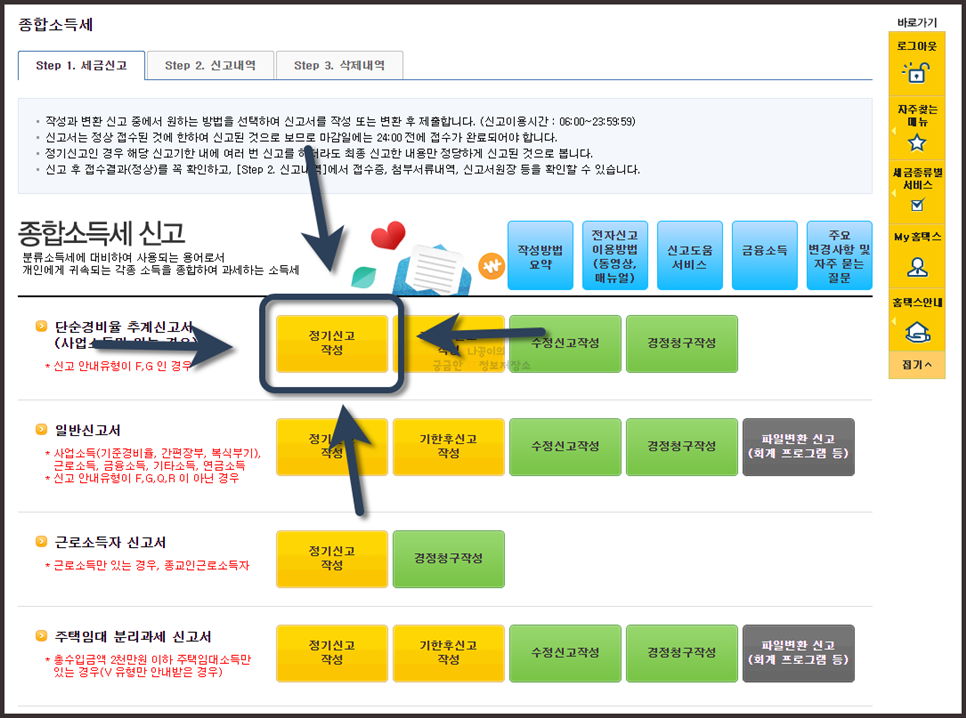
첫번째 단계는 기본정보를 입력하는 것입니다.
로그인을 하셨다면 납세자 번호가 자동입력되며, 조회를 클릭하신 후 이메일이나 전화번호 등을 작성하시고 다음으로 넘어가 주시면 되겠습니다.
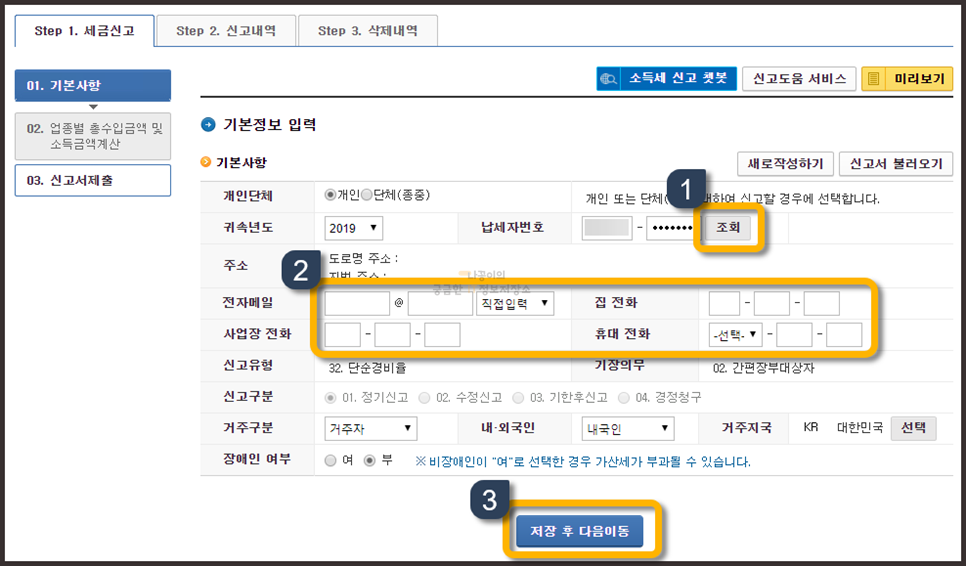
다음으로 사업장 정보 입력란이 나옵니다.
사업자 등록번호를 입력하시고 조회해서 입력해주시기 바랍니다.
조회로 나오지 않을 경우 직접 입력해주시기 바랍니다.
조금 전에 살펴보았던 신고도움자료에도 업종코드가 나와있고, 아래와 같이 분류명에 본인의 업종을 적고 조회를 하셔도 쉽게 업종코드를 찾으실 수 있습니다.
조회 목록이 나타나면 업종코드를 더블클릭 해주시면 업종코드가 입력됩니다.
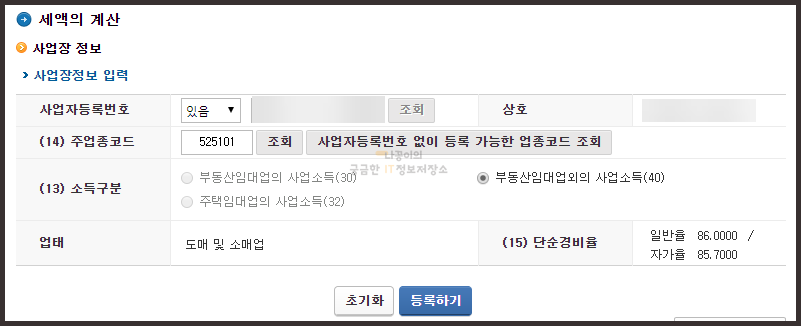
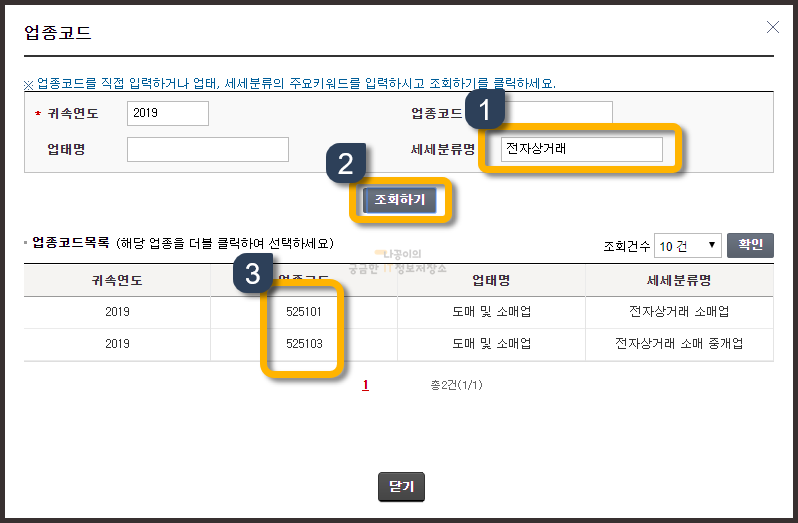
다음으로 사업장 소득에 관련된 내용을 한 번 확인해주시고, 이제 종합소득세 계산과정을 살펴보겠습니다.
종합소득세는 아래 사진과 같이 '(총수입금액 - 필요경비) - 소득공제'로 계산이 됩니다.
단순경비율이라는 것이 필요경비를 86%(업종마다 다릅니다.)로 간주하겠다는 것을 의미합니다.
따라서 저의 경우에는 총수입금액의 14%가 종합소득금액이 되고, 그 금액에서 소득공제를 차감하게 됩니다.

이제 공제부분이 나옵니다.
공제는 인적공제를 시작으로 35번 부터 45번까지 항목에 해당합니다.
인적공제는 사람에 대한 공제를 말하며, 공제의 범위는 아래 2번째와 3번째 사진을 참고해주시기 바랍니다.
저는 혼자이기 때문에 1,500,000원을 공제받을 수 있었습니다.
또한 기부금이나 연금보험료, 소상공인 공제부금 등으로도 공제가 가능합니다.
그럼 종합소득 금액에서 공제금액을 뺀 '과세표준(46번)'이라는 것이 계산되고, 거기에 세율을 곱해서 누진공제액을 뺀 것이 제가 낼 세금이 됩니다. 누진공제액은 4번째 사진에 나와있듯이 수입금액에 따라 정해져 있는 금액으로 자동으로 정해집니다.
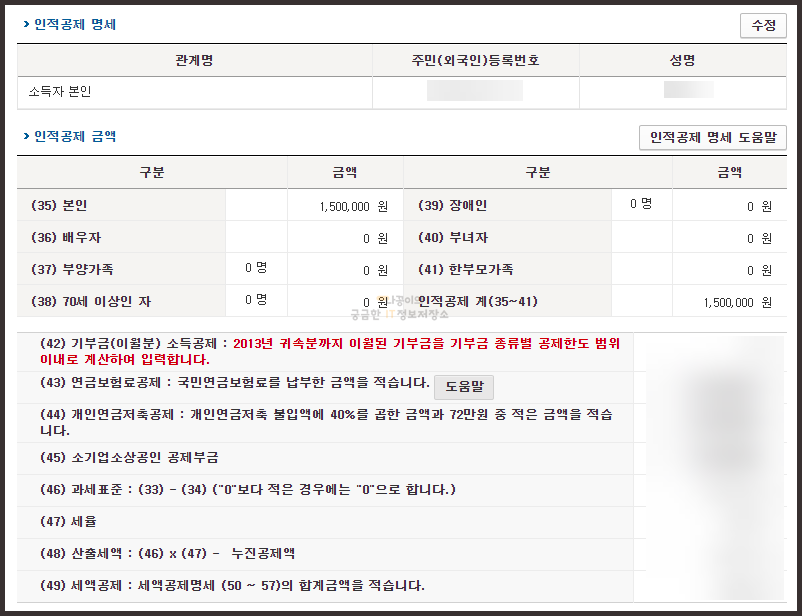
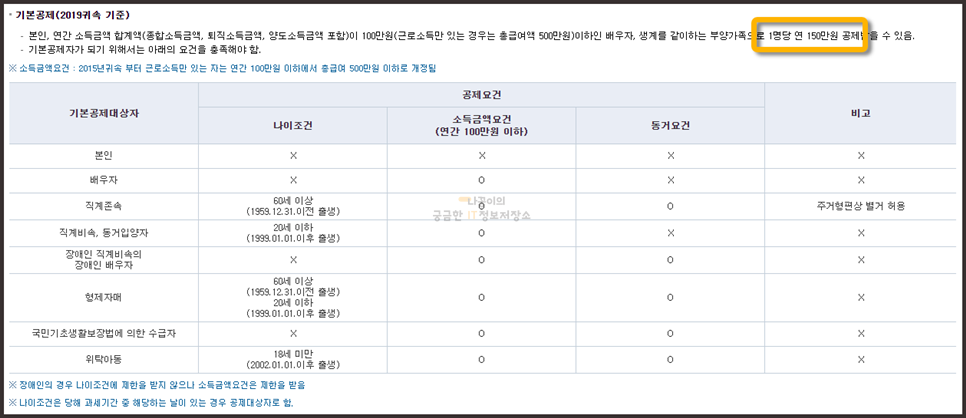
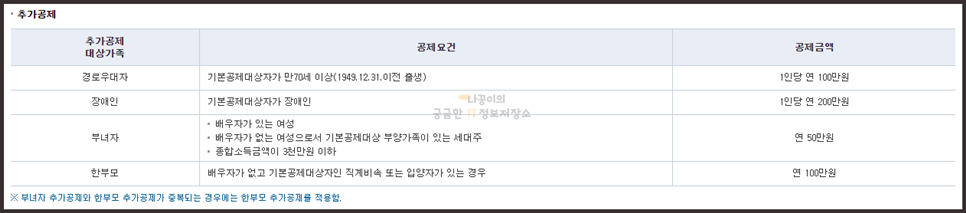
세율은 아래와 같이 과세표준에 따라서 정해지니 참고해주시기 바랍니다.

다음으로 자녀공제와 기부금 등 다양한 공제내역을 확인할 수 있습니다.
전자신고를 할 경우에도 20,000원의 공제가 가능하니 할 수만 있다면 전자로 신고하는 것이 절약하는 길입니다.

자녀세액 공제 금액은 아래를 참고해주시기 바랍니다.

참고로 연금은 아래와 같이 공제가 됩니다.

그 외에 가산해야 할 것들도 입력하는 부분이 있습니다.
해당하는 부분이 있다면 입력해주시면 되겠지만, 보통 없을 것이라 생각됩니다.
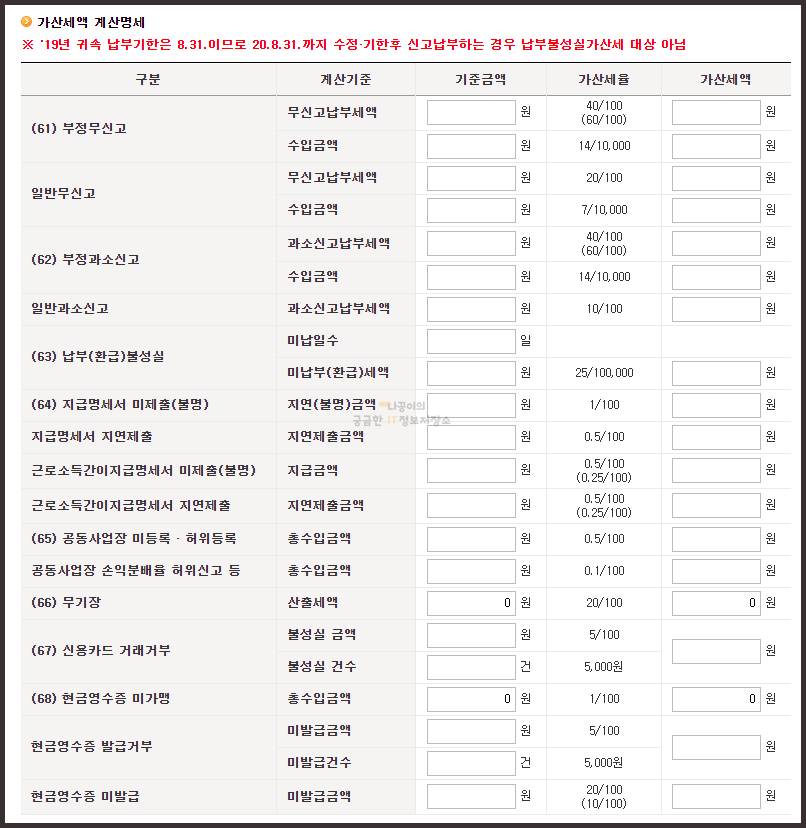
마지막으로 총 결정세액(69번)이 나오게 되며, 중간예납한 금액과 원천징수 등에 대한 내역이 나오고, 최종적으로 납부해야 할 금액이 72번 항목에 나타나게 됩니다.
이것이 신고서 작성의 끝입니다.
조금 길게 설명드리기는 했지만 기준경비율에 비하면 아주 쉽습니다.
단순경비율로 신고할 때에는 경비의 비율이 높아서 자잘한 지출내역등에 신경을 쓰지 않아도 되기 때문에 크게 어렵거나 복잡한 부분이 없어 모두들 잘 하실거라고 믿습니다.

신고서를 작성 후 동의에 체크하신 후에 작성완료 버튼을 클릭해주시기 바랍니다.

3. 단순경비율 신고서 제출하기
신고서 작성을 했다고 제출되는 것이 아니기 때문에 제출도 따로 해줘야 합니다.
미리 신고서를 작성해두고 제출하기 전에 확인해 볼 것이 있다면 제출은 나중에 해주셔도 상관없습니다.
나중에 하실 경우에는 다시 종합소득세 신고하는 곳으로 들어가 '신고서 불러오기'를 해주시면 되겟습니다.
여기서는 바로 제출해보도록 하겠습니다.
신고서 작성완료를 누르면 다음과 같은 팝업이 뜹니다.
확인을 눌러주시면 제출화면으로 이동합니다.
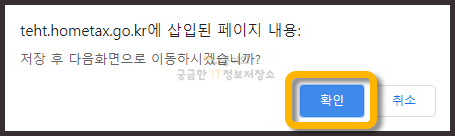
제출화면에서 틀린부분은 없는지 한 번 확인해보시고, '신고서 제출하기' 버튼을 클릭하여 신고서를 제출해주시면 되겠습니다.

제출하기를 누르면 다음과 같은 팝업이 뜨고, 확인을 눌러 마무리 하도록 하겠습니다.
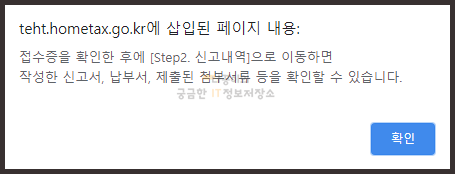
4. 가상계좌로 납부하기
제출 후 납부는 가상계좌를 이용해보도록 하겠습니다.
위에서 확인을 누르면 다음과 같이 접수가 잘 됐다는 '접수증'이 나옵니다.
여기서 납부서 조회(가상계좌확인)를 클릭해서 가상계좌를 확인하거나,


step2의 신고내역을 눌러 다음과 같이 신고내역을 조회해서 확인할 수도 있습니다.
조회 후 아래에 있는 납부서를 누르면 그 다음 사진과 같은 화면이 나타나게 됩니다.
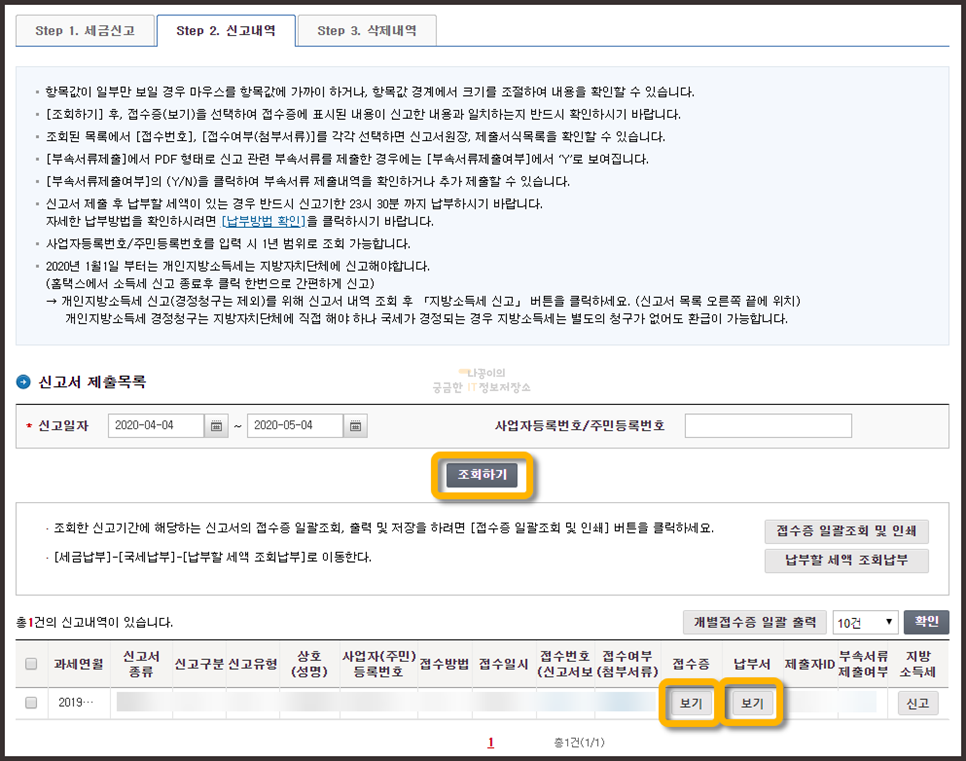

'전자납부 바로가기'를 클릭해주시면 아래와 같은 화면이 나타나며, '납부서 출력'을 클릭해서 가상계좌번호를 확인할 수도 있고, '가상계좌번호 SMS 전송'을 클릭하여 가상계좌를 핸드폰으로 받을 수도 있습니다.


핸드폰이나 납부서에 있는 가상계좌로 위에 적어져 있는 납부할 세액을 입금해주시면 납부가 완료됩니다.
단, 아래와 같이 가상계좌를 이용한 이체는 23:00 이전에 해주셔야 문제없이 입금이 가능하실 것 같습니다.
또한 주의하실 점이 신고서를 제출하고 10~20분 정도 후에 입금을 해야 정상납부가 되는 것 같습니다.
가상계좌가 생성되는 시간인지 뭔지 모르겠지만 인터넷 뱅킹에서 계속 오류가 났었는데, 10분 후에 하니 정상적으로 입금이 되었습니다.
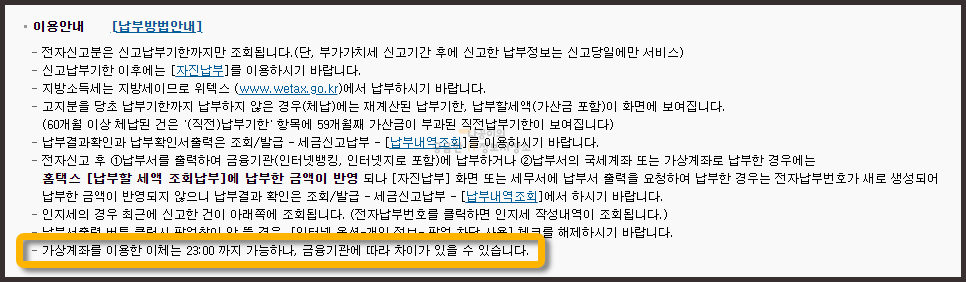
도움이 되셨다면 좋아요♡부탁드립니다^^





댓글